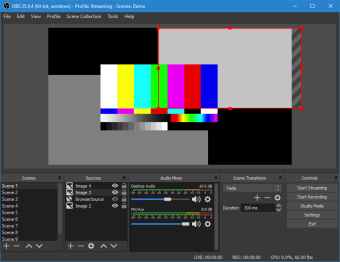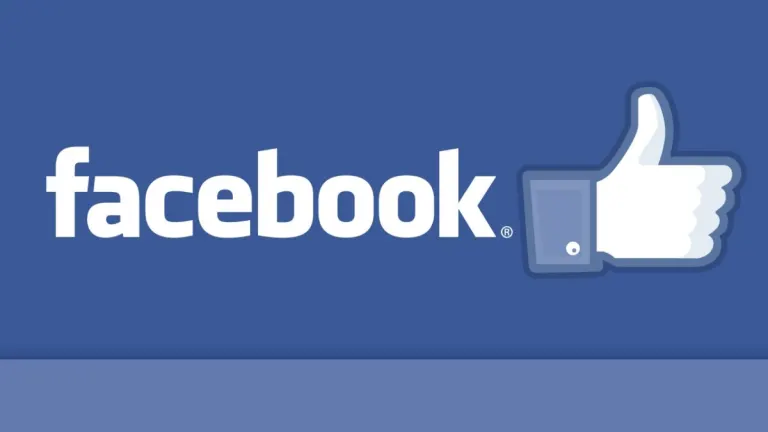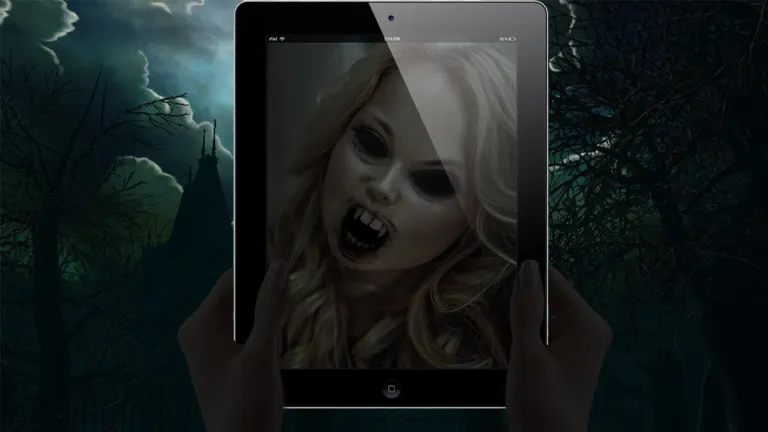Darmowe narzędzie do nagrywania wideo i transmisji na żywo
OBS Studio to aplikacja wideo, która działa jako rejestrator ekranu, edytor i narzędzie do transmisji na żywo. Zaprojektowana dla komputerów PC, to oprogramowanie obsługuje nagrywanie za pomocą kamery internetowej i mikrofonu. Składa się z zakresu funkcji, takich jak miksowanie audio i wideo, tłumienie hałasu oraz korekcja obrazu, co czyni ją jednym z najlepszych narzędzi do nadawania.
OBS Studio działa podobnie do Streamlabs, Bandicam Screen Recorder i ShareX, które działają jako platformy do transmisji, nagrywania ekranu i robienia zrzutów ekranu. Niezależnie od tego, czy jesteś twórcą treści, graczem, czy profesjonalnym nadawcą, oferuje szeroki zakres funkcji bez żadnych kosztów.
Do czego służy OBS Studio?
Obecnie wiele programów, takich jak YouTube, Twitch i Facebook, pozwala użytkownikom na transmisję treści. Aby jednak rozpocząć, użytkownicy potrzebują oprogramowania do nagrywania, aby skompilować swoje treści. W tym miejscu OBS Studio może pomóc. To oprogramowanie open-source wspiera nagrywanie ekranu i transmisje na żywo. Jego główną funkcją jest umożliwienie użytkownikom uchwycenia i połączenia źródeł audio i wideo, w tym kamer internetowych, mikrofonów i ekranów komputerowych. Umożliwia również bezpośrednią transmisję na platformy takie jak YouTube, Twitch, Facebook i inne.
Ten darmowy program jest dość popularny i oferuje przydatne funkcje, które ułatwiają transmisję na żywo. W rzeczywistości wielu graczy korzysta z narzędzia, aby nagrywać i dzielić się swoją rozgrywką z całym światem. Możesz pobrać aplikację i używać jej do tworzenia screencastów, edycji audio, maskowania obrazów, dodawania filtrów do wideo i wielu innych. Główny ekran narzędzia składa się z szeregu funkcji, w tym miksera audio, przejść i wielu opcji konfiguracji do miksowania lub nadawania swoich filmów.
Jak działa OBS Studio?
Dzięki temu programowi możesz pracować z wieloma źródłami, aby stworzyć jeden spójny film. Aplikacja nagrywa zarówno twój ekran, jak i pozwala nagrywać wideo za pomocą kamery internetowej oraz audio za pomocą mikrofonu. Masz również możliwość wyboru całego okna lub tylko części swojego wyświetlacza podczas nagrywania ekranu. Jeśli używasz oprogramowania do nagrywania gry lub samouczka, możesz wydać polecenie, aby rozpocząć nagrywanie w momencie uruchomienia aplikacji.
Ponieważ narzędzie działa w tle, nie wyświetla żadnego nakładki w trakcie rozgrywki. Dodatkowo program pozwala na transmisję na żywo treści i wprowadzanie jakichkolwiek zmian lub przejść do strumienia jednocześnie. Produkuje również wysokiej jakości wyjście wideo. Ten program daje użytkownikom swobodę dostosowywania jakości, zmiany rozdzielczości lub ustawiania pożądanej liczby klatek na sekundę. Przechodząc do panelu ustawień i wybierając wyjście, możesz wybrać rodzaj kodowania, którego chciałbyś użyć, wraz z jakością wyjścia i formatem pliku.
Opcja edytowania scen na żywo
Oprogramowanie składa się z dwóch funkcji zwanych Scenami i Źródłami. Obie te funkcje są używane do ustawienia strumienia, który chcesz pokazać w wyjściu. Podczas transmisji na żywo możesz wprowadzać edycje do Scen bez informowania swojej publiczności o wprowadzanych zmianach. Aby to zrobić, wystarczy kliknąć przycisk oznaczony jako Tryb Studio w aplikacji.
Gdy tryb jest aktywowany, będziesz mógł zobaczyć na żywo wideo, które publiczność ogląda po prawej stronie ekranu i wprowadzać zmiany w Scenie za pomocą lewego panelu. Gdy tylko skończysz edytować, możesz użyć przycisku Przejście, aby przekształcić edytowany ekran w ekran na żywo. Po tym wszystkim wystarczy zamknąć Tryb Studio i wrócić do niego, gdy zmiany będą konieczne.
Dodaj filtry i logo do swoich filmów
Możesz również dodać szereg filtrów do swoich Scen, Źródeł i kanałów audio. Podczas edytowania wideo możesz używać filtrów takich jak korekcja kolorów, maskowanie obrazów i dodatki chroma, aby poprawić ostateczny wynik. W przypadku edycji audio masz różne opcje, aby zwiększyć lub zmniejszyć hałas, dodać próg dźwięku i wzmocnić wejście głosowe nad inną muzyką lub dźwiękami gier. Możesz dodawać tekst lub różne elementy do swoich filmów, a także włączyć ujęcia w obrazie w obrazie. Możesz również stworzyć i dodać znak wodny do wszystkich swoich transmisji na żywo i nagranych filmów.
Najnowocześniejsza wersja tego oprogramowania ułatwiła transmisję na żywo, wprowadzając funkcjonalność skrótów klawiszowych. Konfigurując ustawienia, możesz używać skrótów klawiszowych do rozpoczęcia lub zatrzymania transmisji lub nagrywania, przełączania scen, wyciszania audio oraz ukrywania lub pokazywania źródeł, między innymi. Ponieważ klawisze na klawiaturze są obsługiwane, możesz używać skrótów klawiszowych do szybkiego i efektywnego przechodzenia z jednego kroku do drugiego bez żadnych problemów.
Co jeszcze może zaoferować OBS Studio?
Jednak aplikacja nie ma wbudowanej obsługi multistreamingu. Użytkownicy mogą osiągnąć multistreaming, uruchamiając wiele instancji OBS i konfigurując każdą z nich do strumienia na inną platformę. Może to jednak być zasobożerne. Nie ma również wbudowanej nakładki Spotify, chociaż możesz wyświetlić aktualnie odtwarzaną piosenkę na Spotify za pomocą narzędzi i wtyczek innych firm. To są niektóre wady aplikacji, chociaż nadal daje ci opcje lub alternatywy, aby to zrobić.
Jeśli chodzi o połączenie z Twitch przy użyciu tego oprogramowania do transmisji na żywo, wszystko, co musisz zrobić, to uzyskać swój klucz strumienia Twitch, ustawić OBS Studio, skonfigurować ustawienia strumienia, a następnie przetestować swój strumień. Z drugiej strony, ten program może być używany online i offline. Istnieją jednak ograniczenia, gdy używasz go offline. Rzeczy, które możesz zrobić, gdy jesteś online, to nagrywanie filmów, edytowanie i dostosowywanie Scen, testowanie swojego ustawienia i korzystanie z wirtualnej kamery. Gdy jesteś offline, nie możesz transmitować na żywo.
Dodatkowo, to oprogramowanie do transmisji wymaga co najmniej 4 GB RAM, jeśli chcesz spróbować używać go do celów transmisji na żywo, co pozostawia mało miejsca na multitasking. Chociaż niektóre gry mają niższe wymagania systemowe, ogranicza to twoje opcje, ponieważ większość nowoczesnych tytułów wymaga więcej pamięci do uruchomienia. Ponadto zużywa znaczną ilość mocy CPU, co może również prowadzić do zmniejszenia liczby klatek na sekundę.
Funkcjonalne przesyłanie strumieniowe i nagrywanie
Jednym z najsilniejszych punktów OBS Studio jest jego zdolność do obsługi wysokiej jakości przesyłania strumieniowego na żywo i nagrywania ekranu bez znaczących problemów z wydajnością. Użytkownicy mogą przechwytywać wiele źródeł, w tym kamery internetowe, mikrofony, rozgrywkę i okna przeglądarki, zachowując płynność działania. Oprogramowanie obsługuje nagrywanie w 1080p, a nawet 4K, co pozwala na tworzenie treści na poziomie profesjonalnym. Jeśli szukasz aplikacji do przesyłania strumieniowego lub nagrywania, ta jest obowiązkowa do wypróbowania.